9 tips til at redigere dine musikvideoer som en professionel og 3 af de bedste programmer til at bruge
Lej kameraudstyr fra lokale filmfolk

Lej kameraudstyr fra lokale filmfolk
Har du altid haft lyst til at optage din egen musikvideo, men er du gået i stå over for redigeringsprocessen?
Så fortvivl ikke længere!
Vi har samlet en nem trin-for-trin-guide og nogle tips og tricks, så du kan redigere århundredets musikvideo.
9 enkle tips til redigering af en musikvideo
Før du overhovedet tænker på at redigere din video, skal du planlægge og optage optagelserne.
Hvis du er gået i stå eller har brug for vejledning, kan du tjekke vores side om produktion af musikvideoer.

1. Importer dine videofiler
Husk at indstille din opløsning til den højest mulige kvalitet, når du gør dette. Det vil være en kæmpe skuffelse, hvis du optager din video med super fancy udstyr, blot for at du skal redigere nogle optagelser af lav kvalitet.
En masse software derude vil komme med skabeloner, der hjælper med at matche din billedfrekvens til opløsningen på dit kamera. Du bør også deaktivere resampling, mens du uploader.
Når du har uploadet dine klip til den software, du ønsker, er du klar til at gå i gang!
2. Opbyg din historie
Dette trin bør virkelig begynde, før du overhovedet optager videoen. Prøv at brainstorme eller lave et storyboard - ønsker du, at din video skal være super-stylized for at have den komplekse historie som en Taylor Swift-musikvideo?
Din historie skal samles under redigeringsprocessen. Klip og flette forskellige optagelser sammen for at skabe en flydende og forståelig sekvens.
3. Klip opførelsen først
Det kan være fristende at samle og klippe alle dine artsy shots først, men hovedfokus i videoen er musikernes/kunstnernes optræden.
Dette vil hjælpe dig med at lægge en grundlæggende ramme, som vil hjælpe alle disse b-roll-optagelser med at flyde pænt rundt om musikken og fortællingen.
4. Opret proxy-filer
Gør dette så tidligt som muligt og med forskellige intervaller i løbet af processen. Proxyfiler er lavopløselige versioner af dine rå filmoptagelser, som er lavet til at kunne modstå din computers processorkraft og reducere forsinkelse.
Proxyfiler er en god måde at gemme dine fremskridt på, da computere har svært ved at håndtere 4k-optagelser og kan gå ned. Tro mig, hvis du gør dette enkle trin, sparer du en masse headbanging senere.
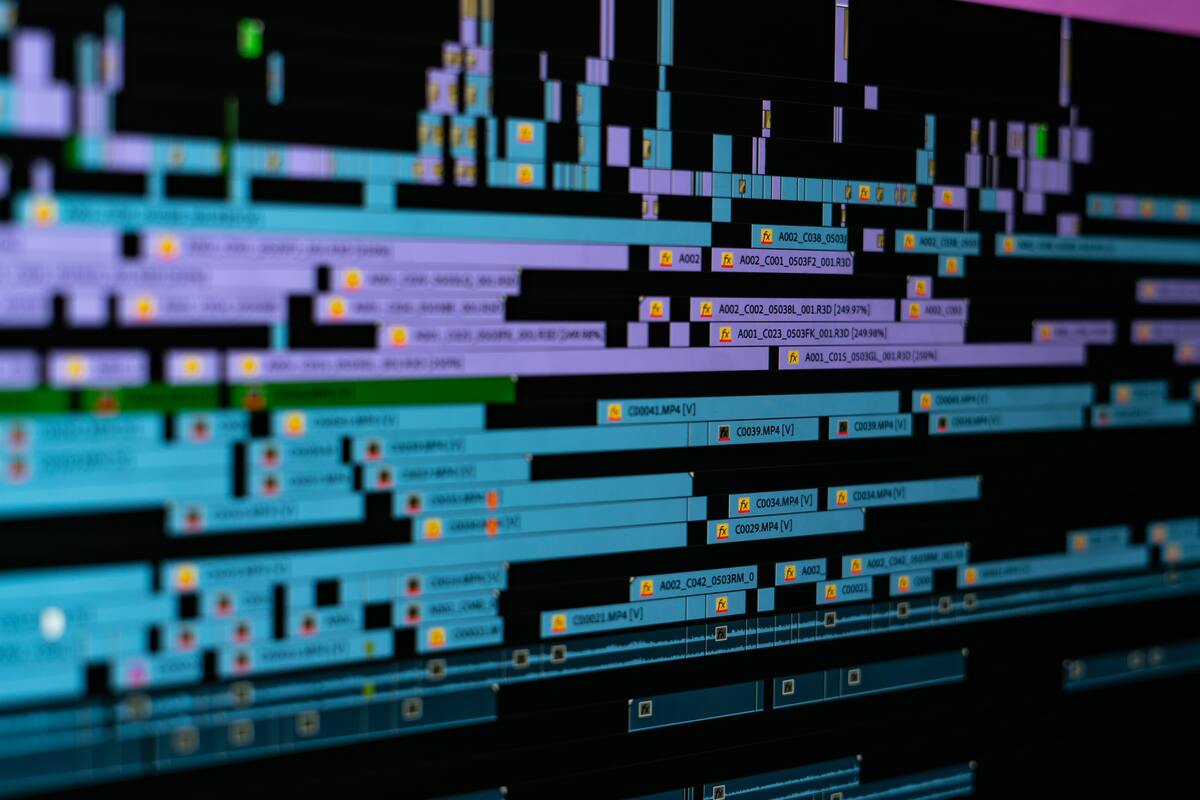
5. Saml dine foretrukne b-roll-optagelser
B-roll shots er ekstra klip, som du kan tilføje til din video for at få ekstra information eller kontekst. De fungerer godt, når du laver musikvideoer i narrativ stil for at give din historie lidt ekstra pift.
Tag et par af disse slags optagelser, mens du filmer, og tilføj dem til din endelige video. Behersk de grundlæggende principper for filmproduktion.
6. Synkroniser musikklip
Endelig! Tid til at tilføje musikken til din video!
Først skal du trække din lyd til din tidslinje. Hvis din video indeholder mange scener, hvor den udøvende kunstner læbesynkroniserer til lyden, skal du lytte til sporet og finde de enkelte drop og omkvæd.
Hvis du har brug for en grundig vejledning, kan du se denne Youtube-video om redigering af din video i takt.
Når du har tilpasset lyden til optagelserne, skal du afspille dem for at sikre, at alt er synkroniseret perfekt. For at minimere bleed skal du sørge for, at du har slået kameraets lydfiler fra, inden du eksporterer.
7. Tilføj farve og effekter
Hvis du ikke fangede de rigtige farver eller den rigtige hvidbalance under optagelsen, kan du justere disse ting i postproduktionen.
Du vil ikke kunne udføre mirakler, men justeringer af eksponering, lysstyrke og kontrast kan gøre underværker.
Du kan også tilføje forskellige effekter afhængigt af dit valgte software. Du skal ikke strø videoen over med dem, men ved at tilføje nogle slo-mo-klip eller stabilisere din video kan du virkelig give den et ekstra skær.
8. Medtag kunstnerkreditter
Mange musikvideoer vil enten begynde eller slutte med credits. Det kan være titelkort, logoer eller bare navne. Denne form for tekst kan være et af de få tilfælde af tekst i hele videoen, så sørg for, at den fanger seerens opmærksomhed og er relevant.
Sørg for at kreditere alle de kunstnere og personer, der har arbejdet på projektet, i videoen eller i beskrivelsen - det er surt, hvis dit arbejde ikke bliver anerkendt.
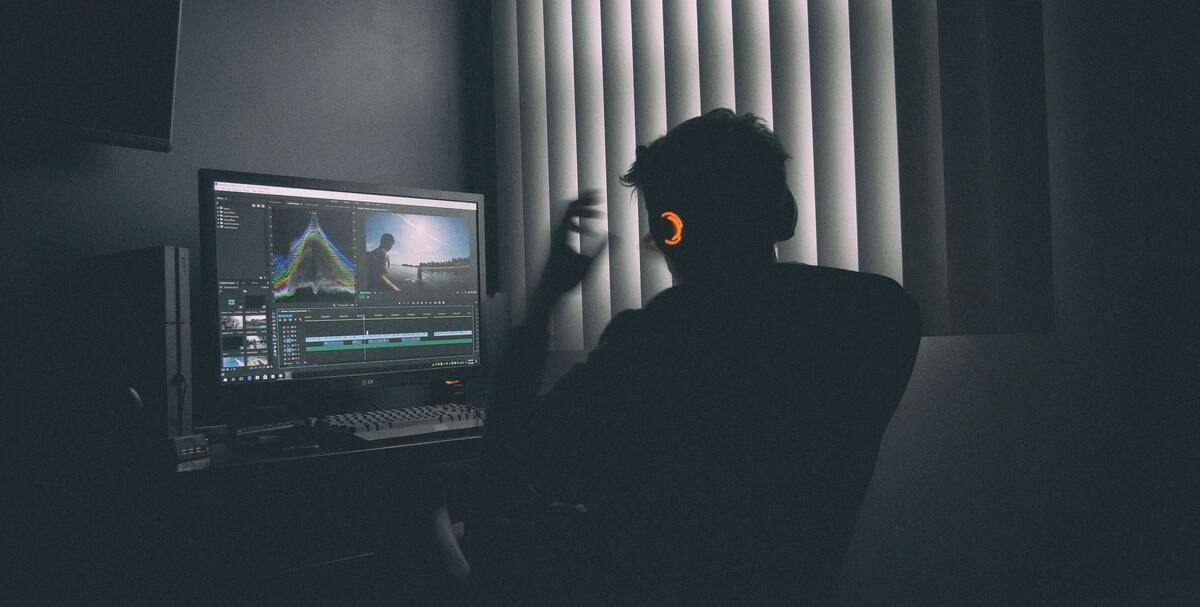
9. Eksporter din videofil
Nu, hvor du har redigeret en fantastisk musikvideo, er det tid til at eksportere den. Dette vil variere fra software til software, men de fleste vil være placeret i filindstillingerne og have et par formatindstillinger, som du kan vælge imellem.
Den mest almindelige form, der bruges til web-baseret afspilning, er H.264.
3 bedste software til redigering af musikvideoer
1. Adobe Premiere Pro
Det kunne ikke være nemmere at redigere din musikvideo i Premiere Pro. Det har tre redigeringstilstande: Quick, Guided og Expert.
Først skal du uploade dine klip og lyd til softwaren, derefter:
- Brug Merge Clips til at synkronisere din lyd og video.
- Du kan tilføje dialog i scenen, voice-over og Foley-lydeffekter til din video med de 16 tilgængelige lydspor.
- Ved hjælp af en arbejdsgang til redigering med flere kameraer kan du synkronisere optagelser fra flere kameraer i din video.
- Du kan også korrigere tonen, justere farverne og stilisere din videos udseende ved hjælp af de tilgængelige kontroller i Lumetri Color-panelet .
- Forskellige interpolationsmuligheder giver dig mulighed for at bremse eller fremskynde dit materiale.

2. Filmora Video editor
Denne software er yderst velegnet til en nybegynder eller semiprofessionel. Alle kan lære at bruge denne software, og resultaterne er levende og fantastiske.
Her er en hurtig guide til, hvordan du redigerer dine musikvideoer med Filmora:
- Klik på Import og derefter på Import Media Files for at vælge og importere dine klip.
- Træk videoen til tidslinjen nederst på skærmen. Derfra kan du:
- Opdele videoen i flere dele. Flyt afspilningshovedet til det sted, hvor du vil foretage opdelingen, og højreklik på, og vælg derefter opdele.
- Adskille lyden fra videoen. Højreklik og vælg enten mute eller audio detach.
- Tilføj baggrundsmusik til din video. Filmora har et omfattende bibliotek af lyde, som du kan importere, eller du kan importere din egen lydfil.
- Juster lydhastighed, lydstyrke og andre indstillinger.
3. Nu kan du gemme og eksportere dit arbejde. Klik på eksportknappen, og vælg det relevante format. Omdøb og ændr gemmeplaceringen, og klik på eksport for at begynde konverteringen.
3. Pinnacle Studio
Pinnacle Studio tilbyder et omfattende udvalg af muligheder for organisering, redigering og eksport.
Arbejdsgangen er enkel at lære, så alle kan hurtigt lære den.
- Den kombinerer storyboard- og tidslinjearbejdsgangen for at forbedre brugervenligheden.
- Du kan sortere, importere og administrere dine egne klip for at lave unikke videoer.
- Nogle værktøjer, såsom videostabilisering og 4k-understøttelse, ligger bag en betalt opgradering.

Næste: Bliv en bedre videoredaktør
Redigering af en musikvideo er ofte en lidt mere kompliceret proces. Fortsæt med at læse.
Vi har lavet en omfattende guide til, hvordan du redigerer dine videoer.
Hvordan redigerer man en musikvideo?
Redigering af en musikvideo afhænger af den software, du vælger at bruge. Generelt skal du importere de klip, du har optaget, flette dem sammen med din lyd og derefter pille rundt med effekter og indstillinger, indtil du er tilfreds. Dette kan være en ret lang proces.
Hvor lang tid tager det at redigere en musikvideo?
Det afhænger af din video. Hvor lang er din sang? Hvor kompliceret vil du gøre den? Alle disse faktorer indgår i din tidsramme. Det kan tage mange dages arbejde at få din video perfekt og klar til eksport.
Hvor kan jeg redigere en musikvideo?
Der findes forskellige programmer, du kan bruge til at redigere musikvideoer - hver især egnet til forskellige færdigheder. Filmora er fantastisk til begyndere eller semi-professionelle. Men hvis du er mere velbevandret inden for området, kan du prøve Adobe Premiere Pro.
Hvordan redigerer jeg en musikvideo på min telefon?
Der er faktisk masser af gratis software til redigering af musikvideoer, som du kan finde på din telefon. Tjek denne Youtube-video for at få en grundig vejledning.






















